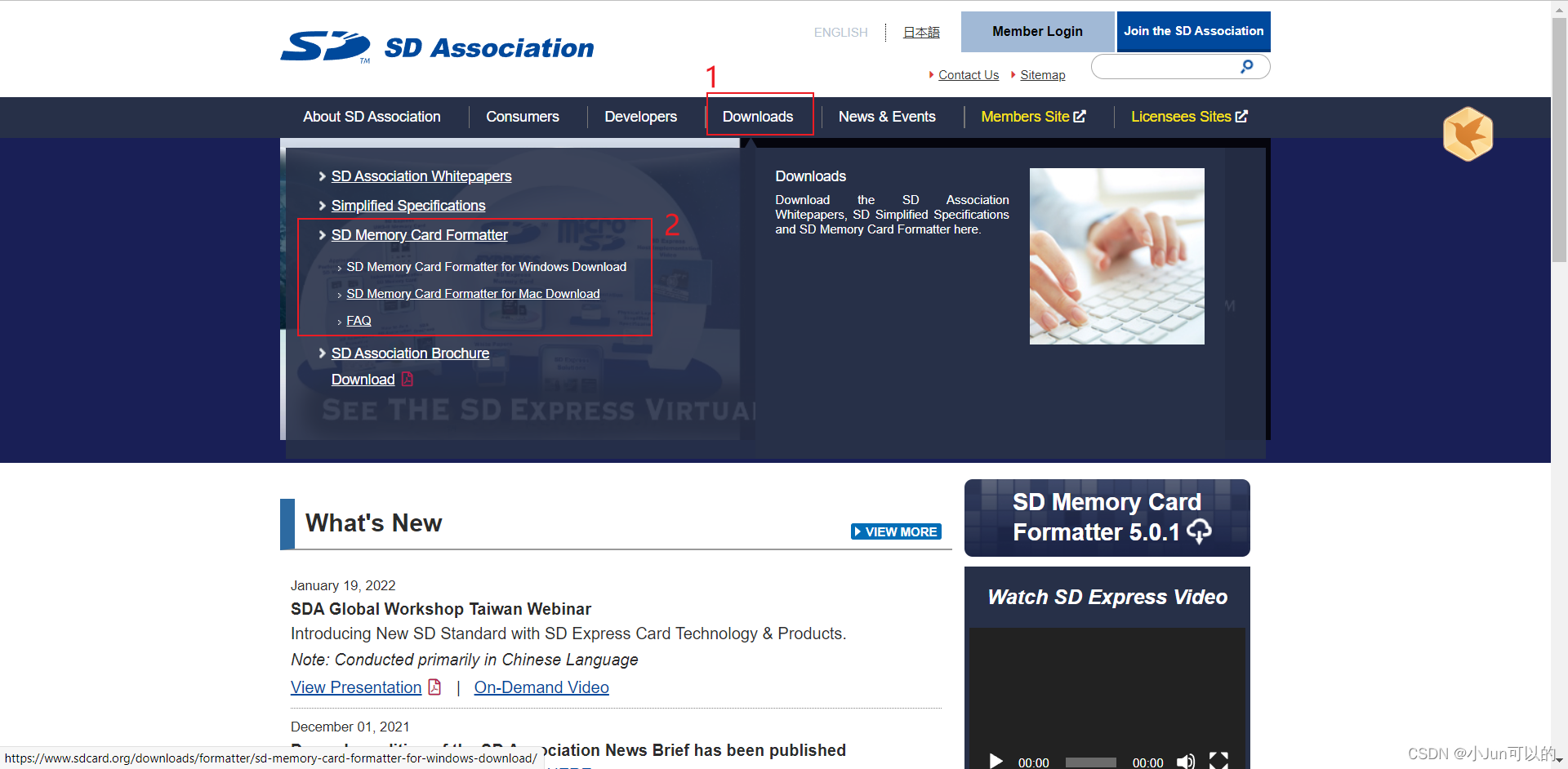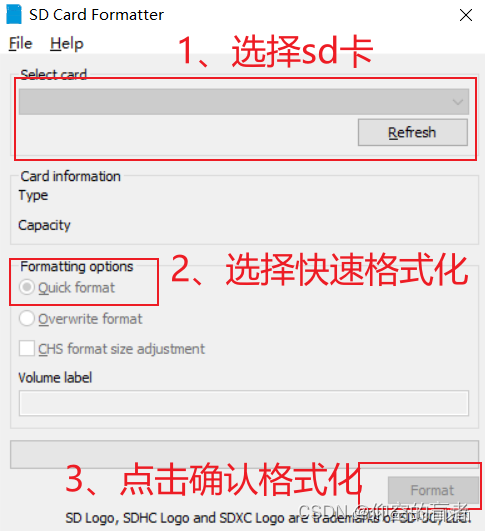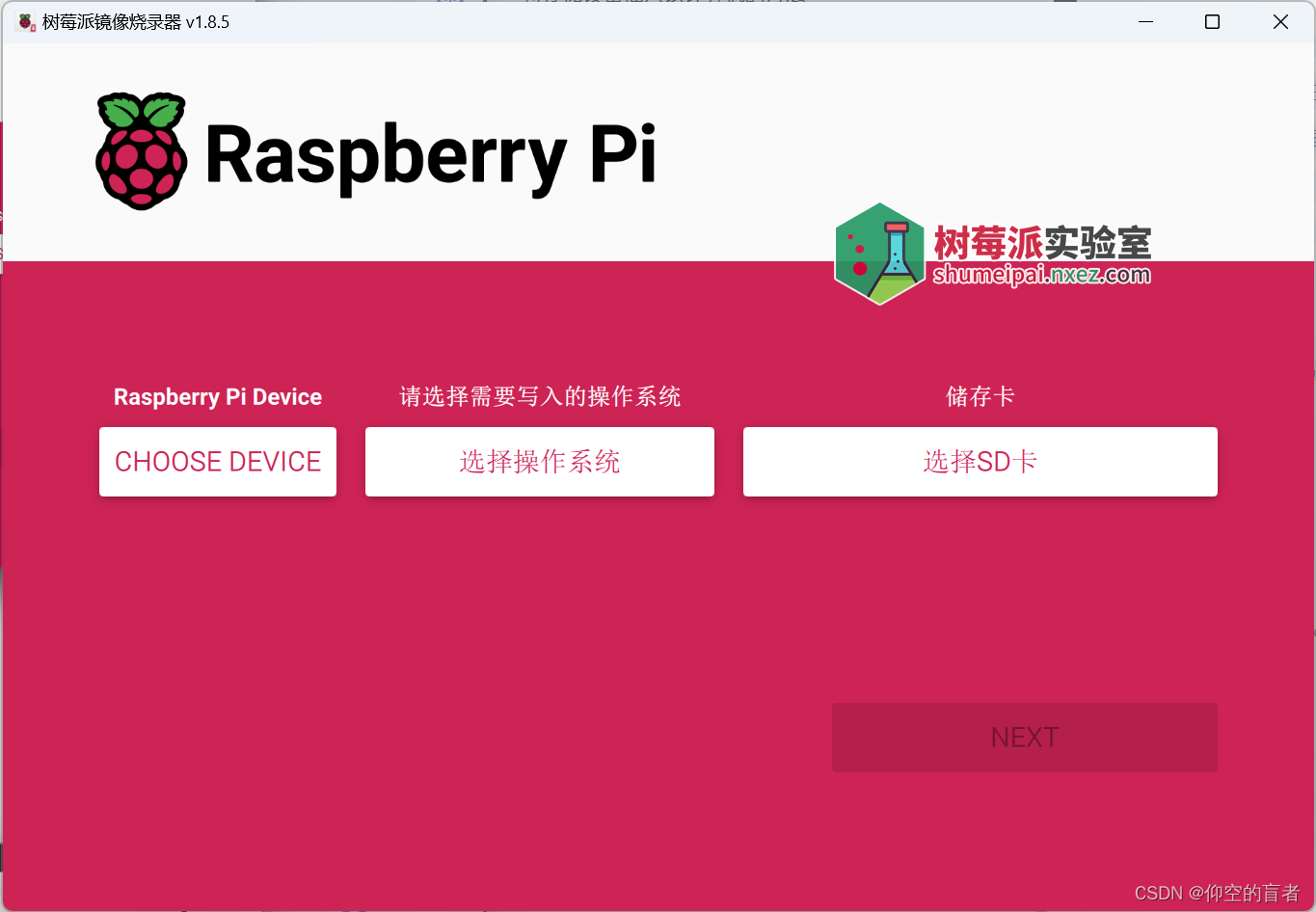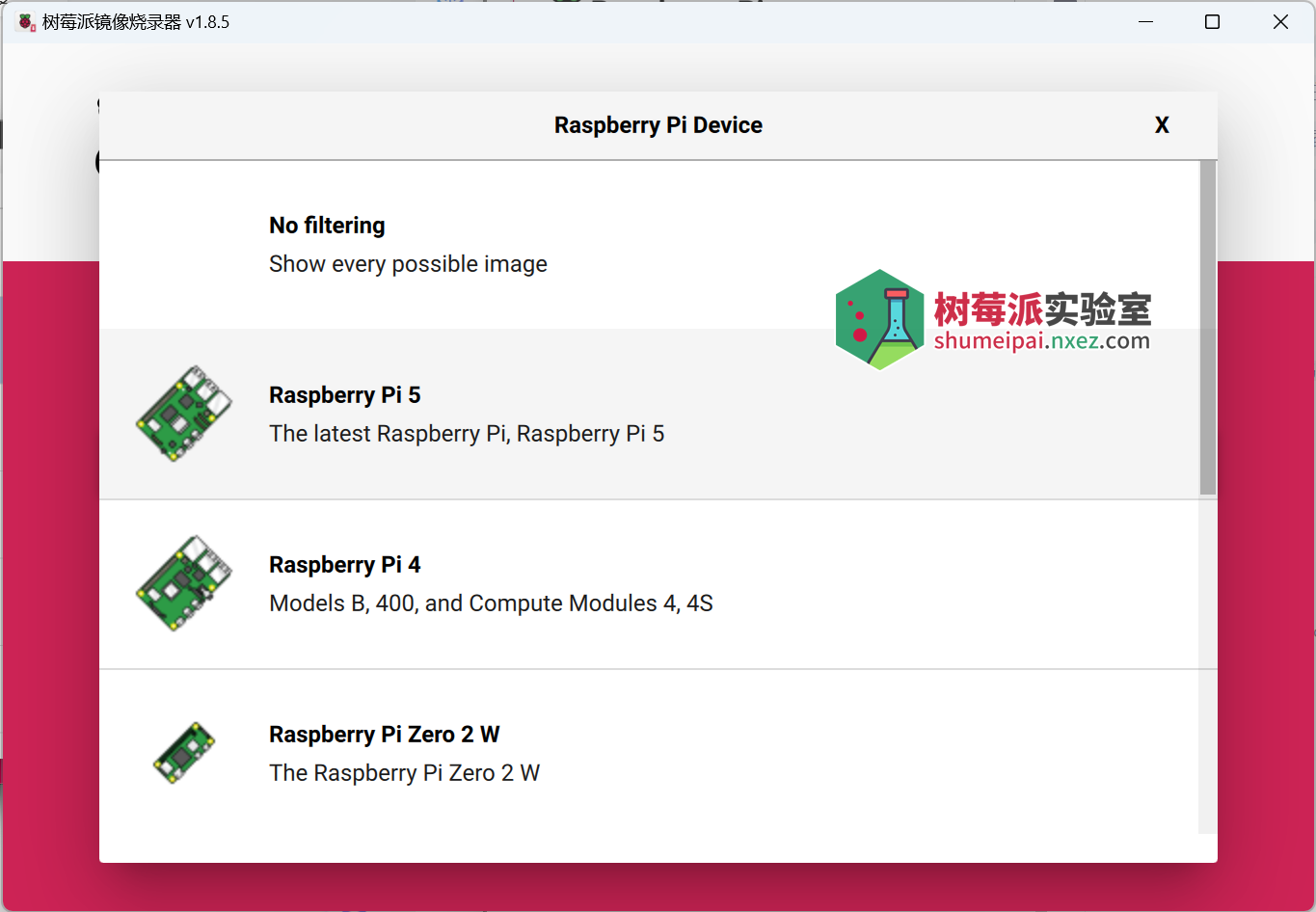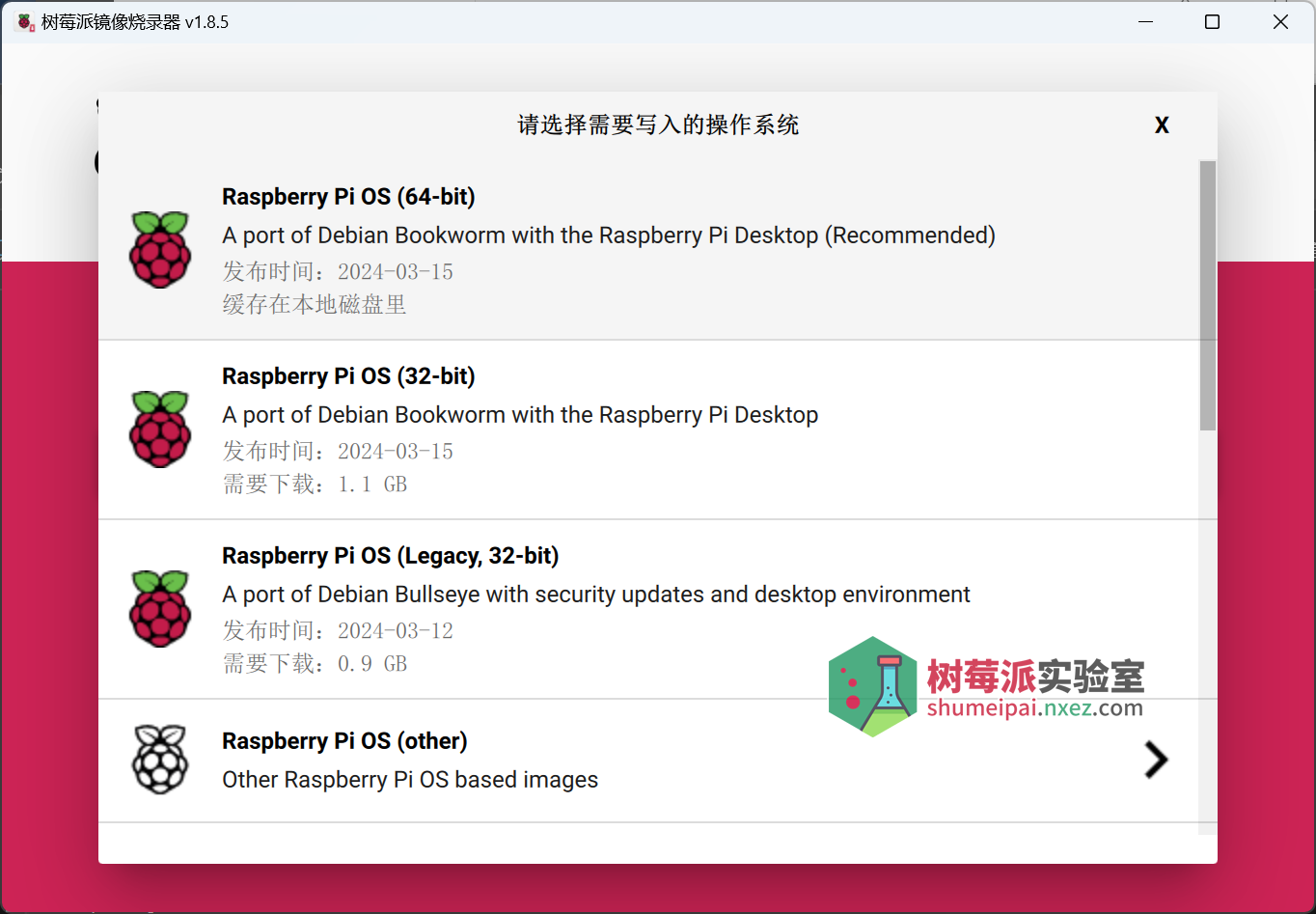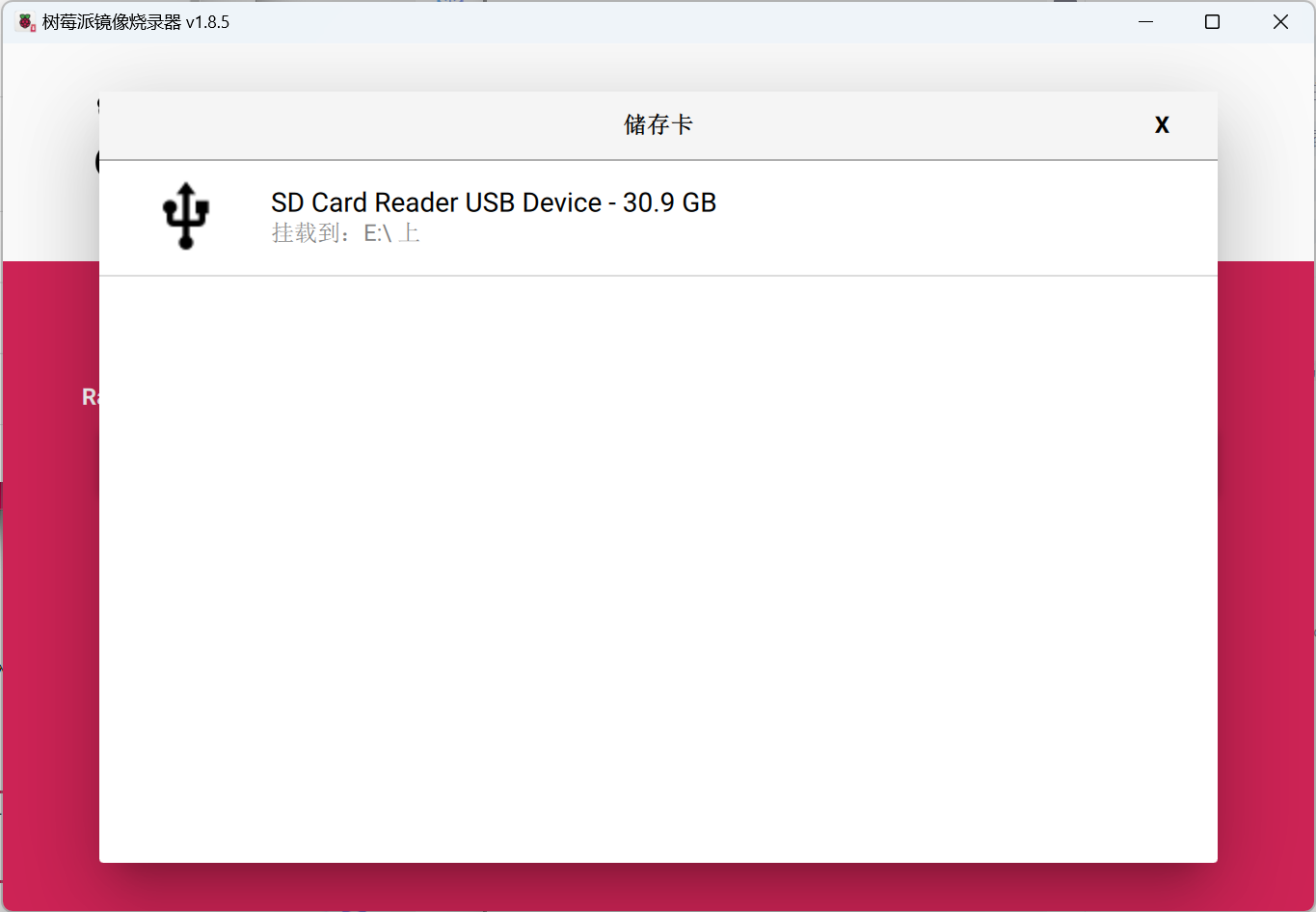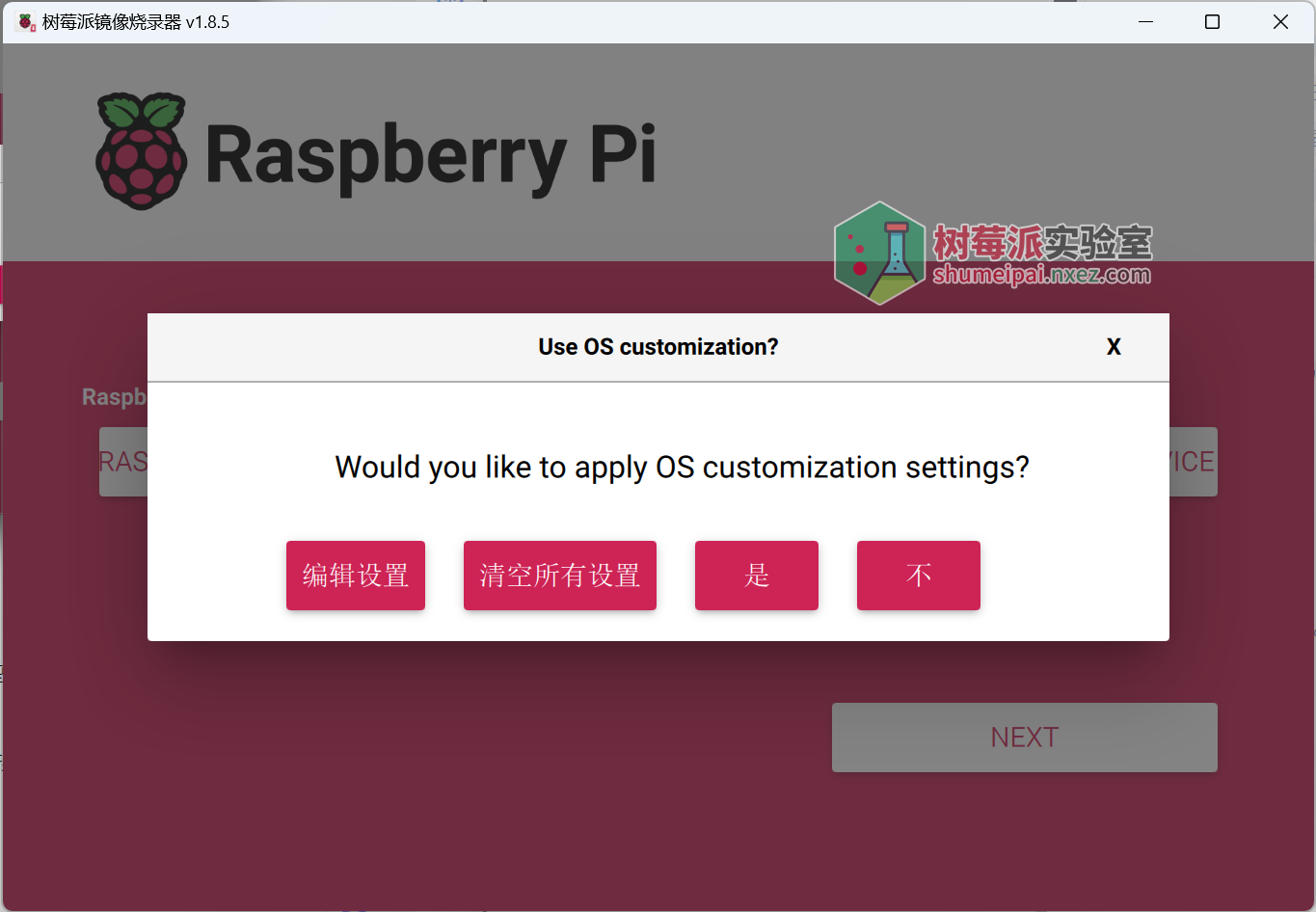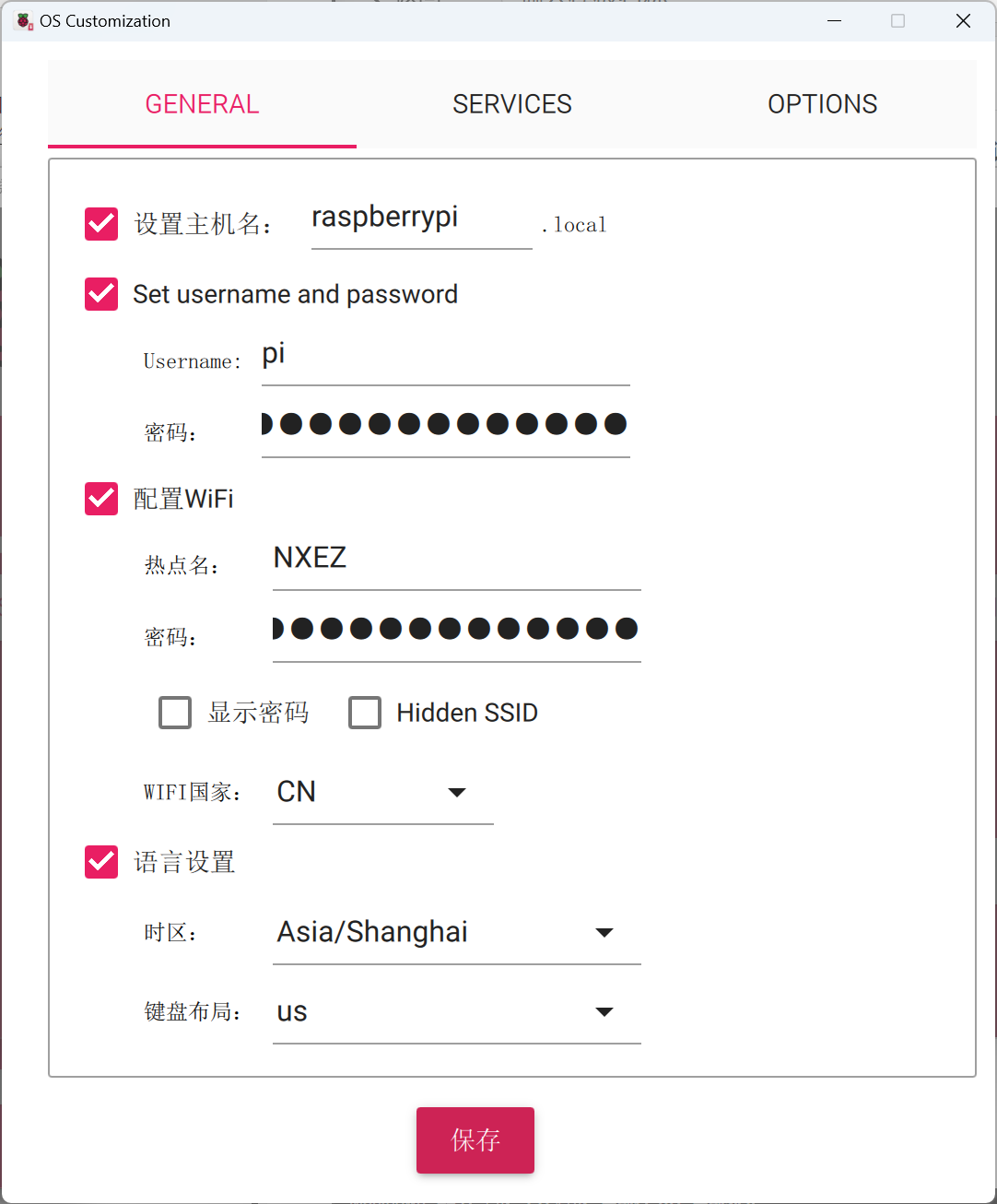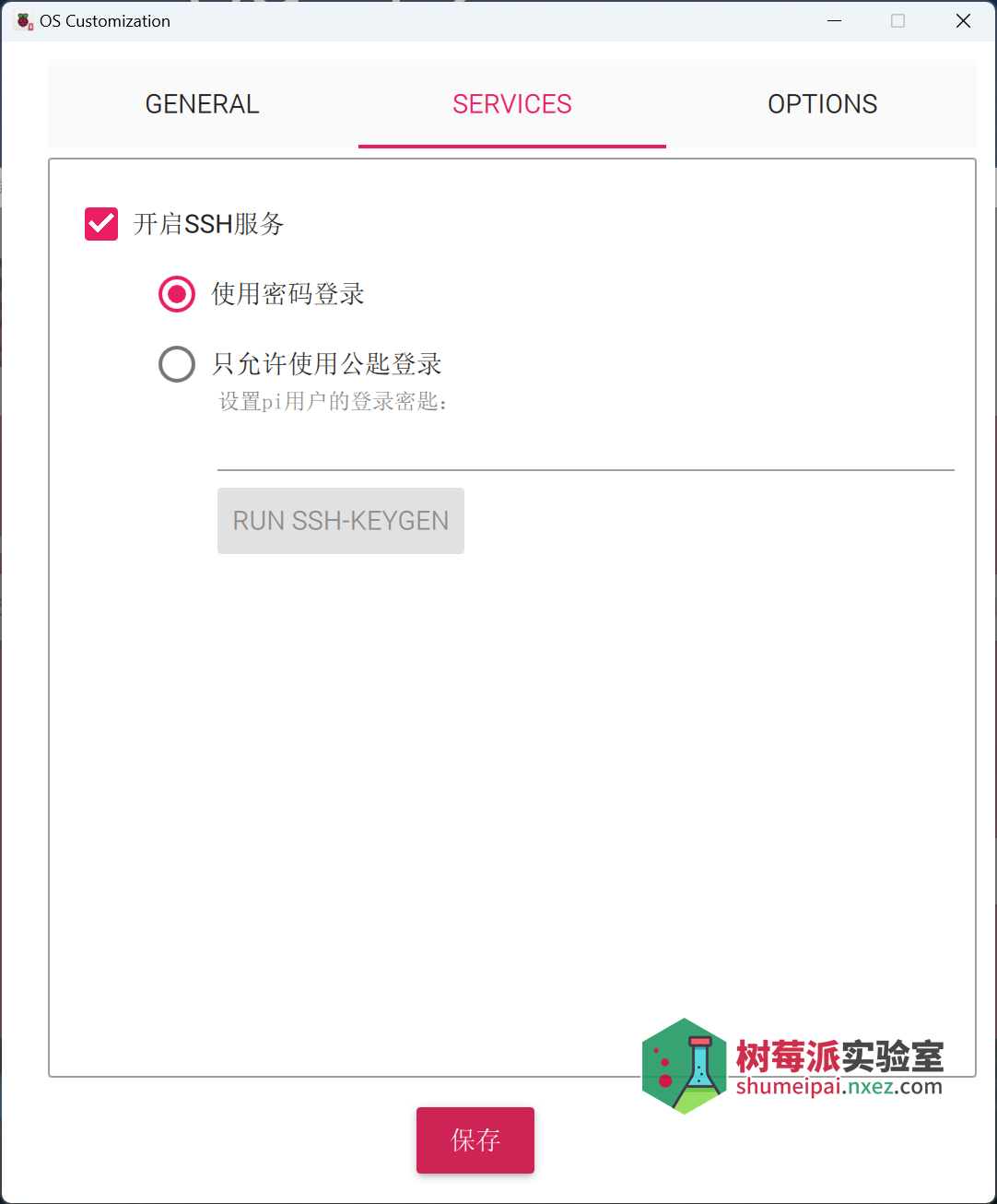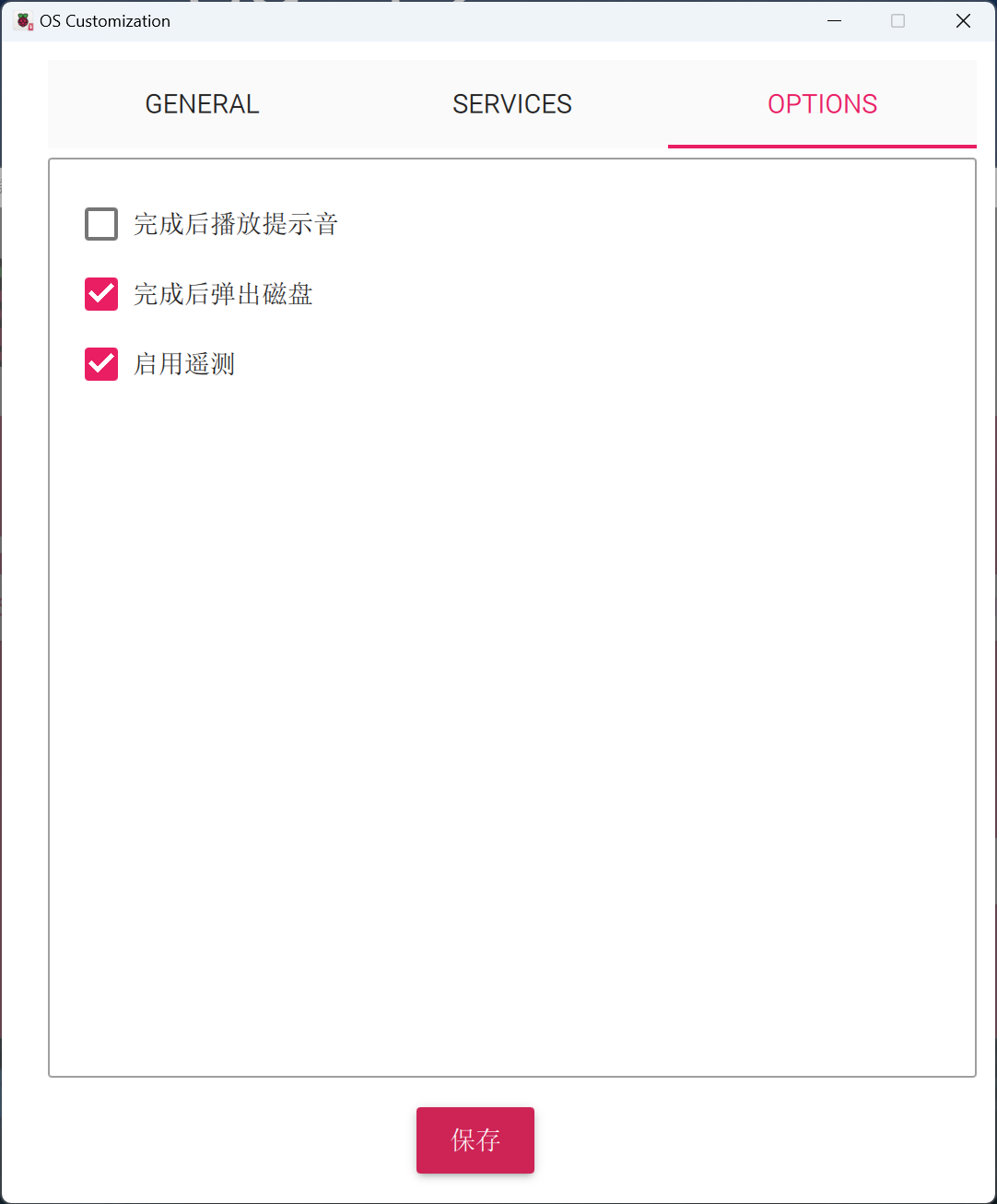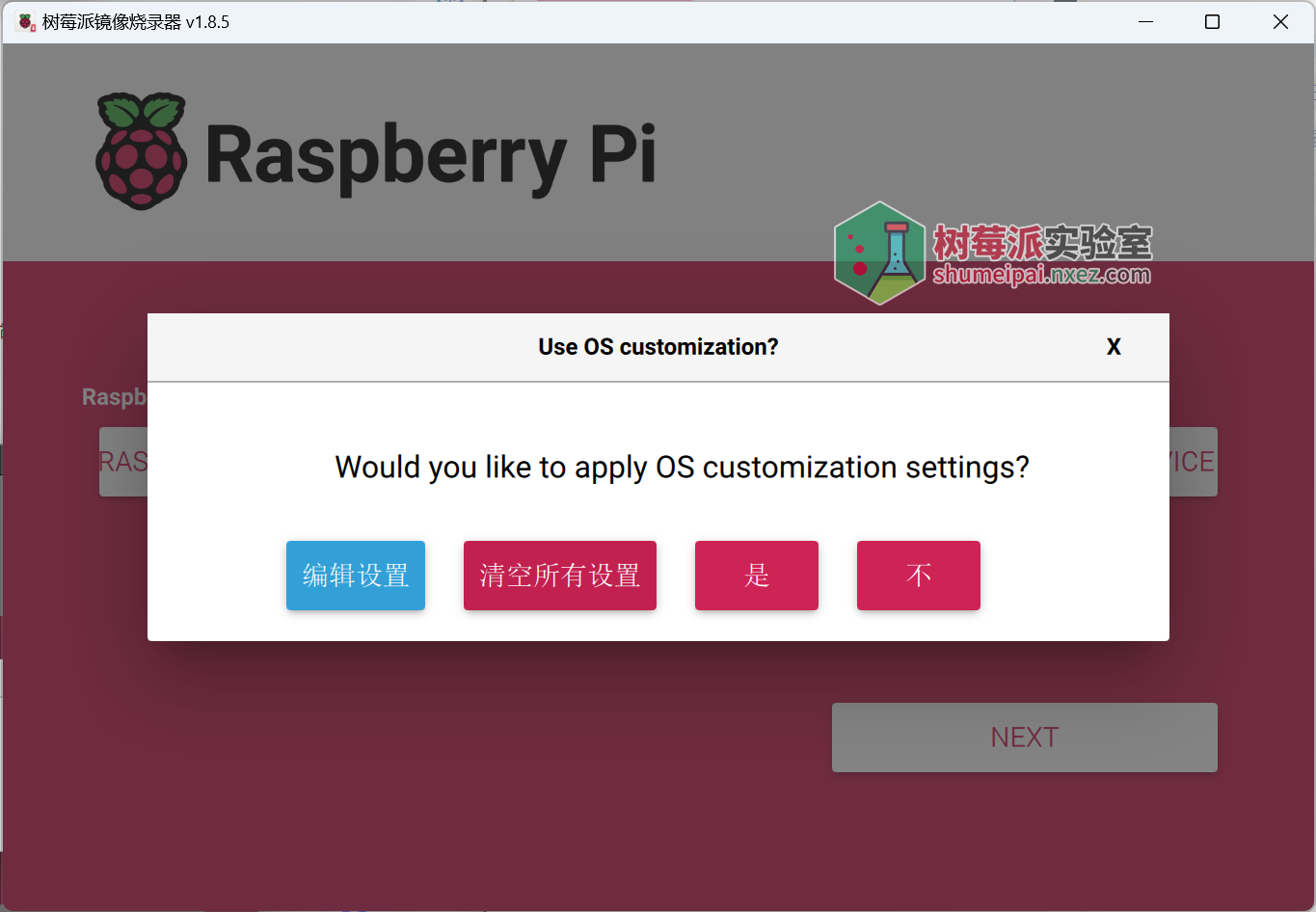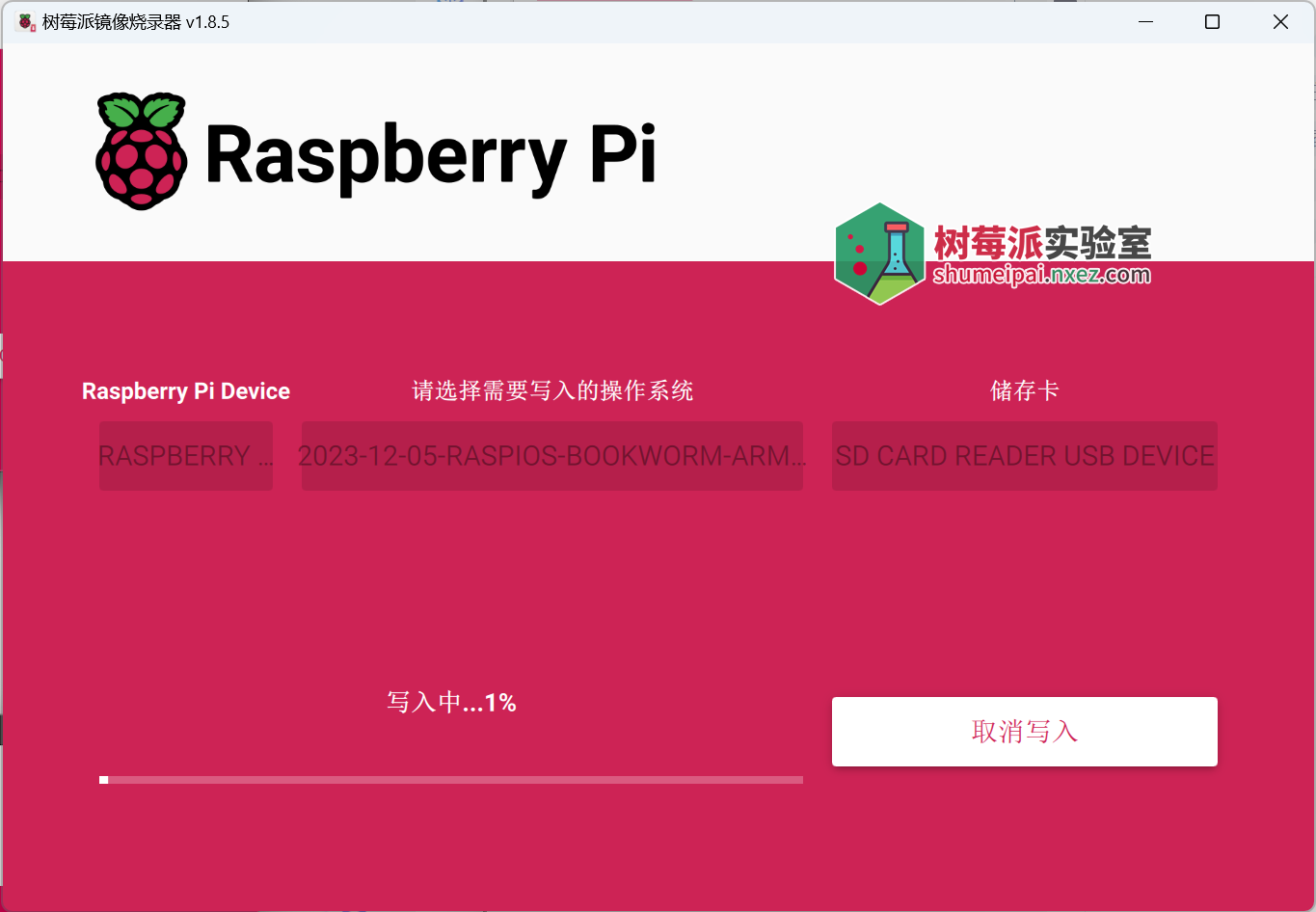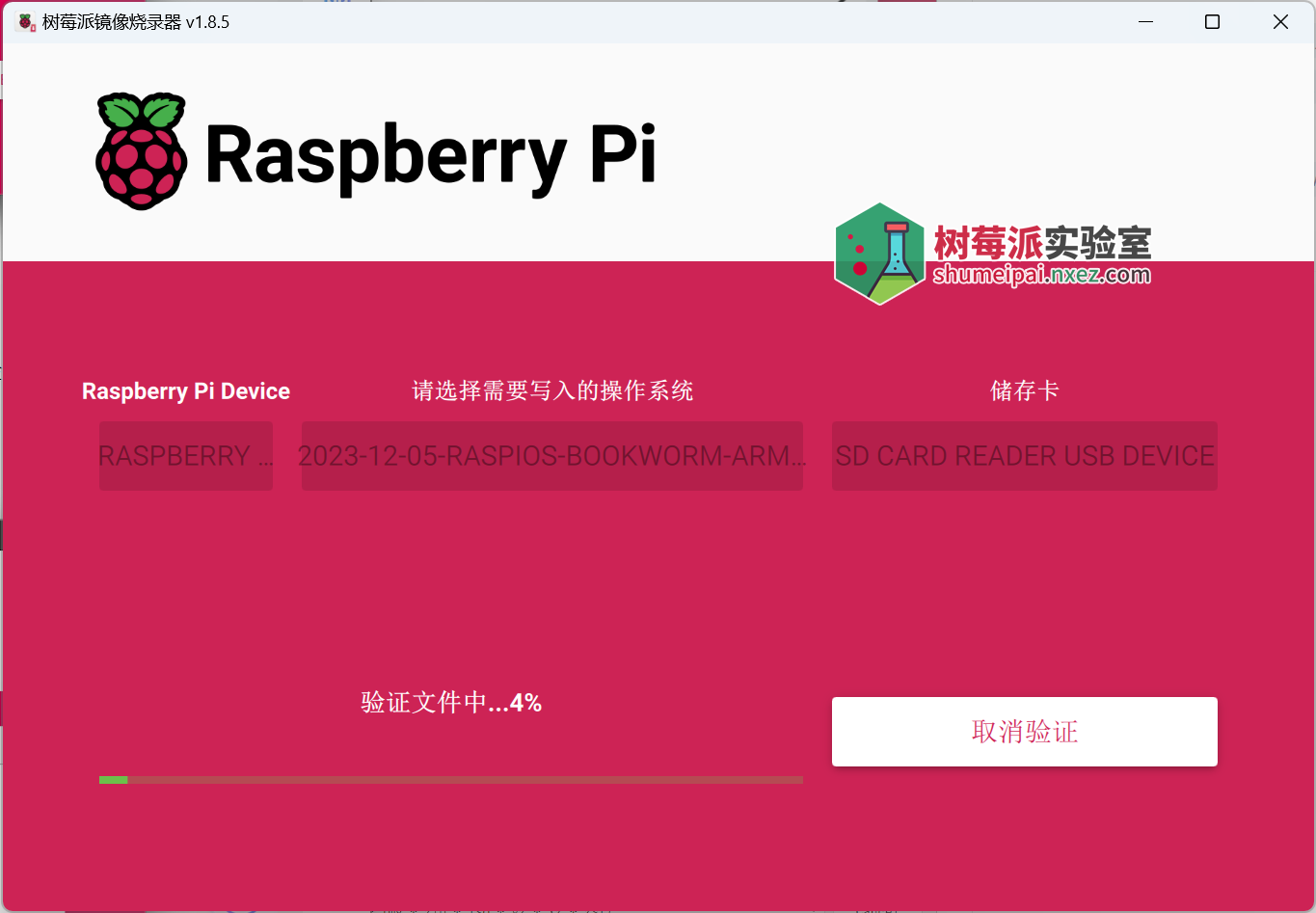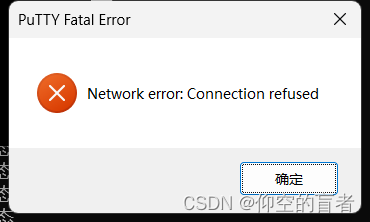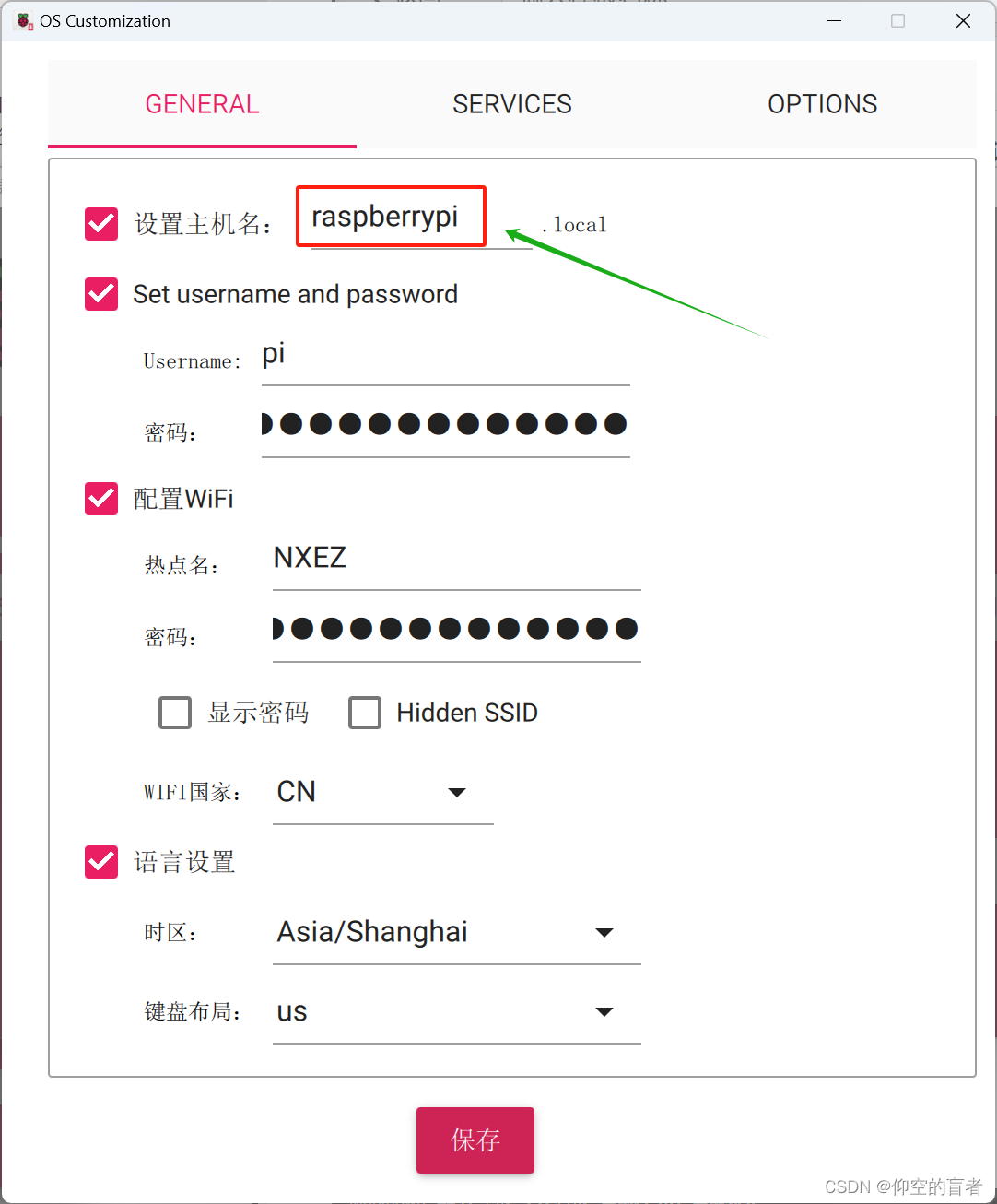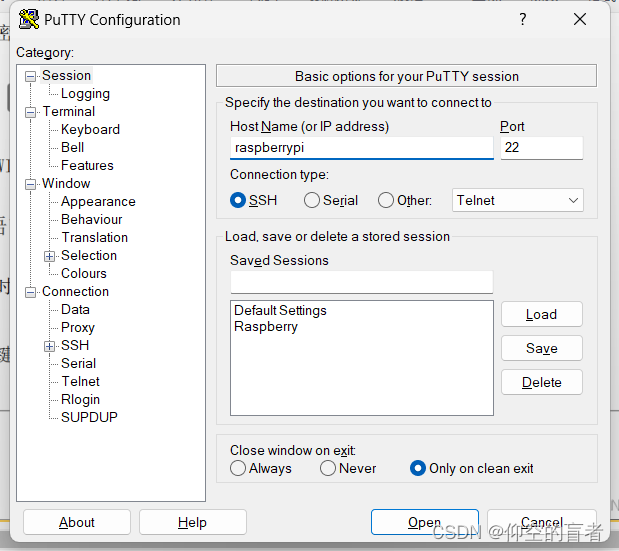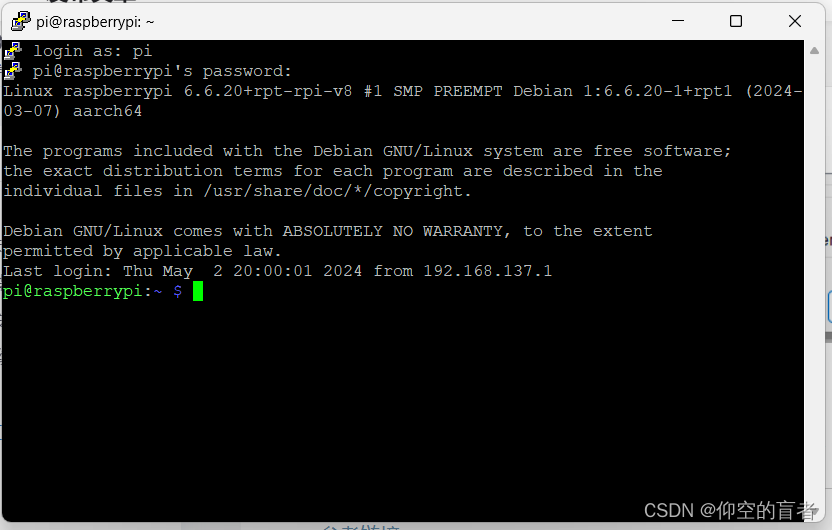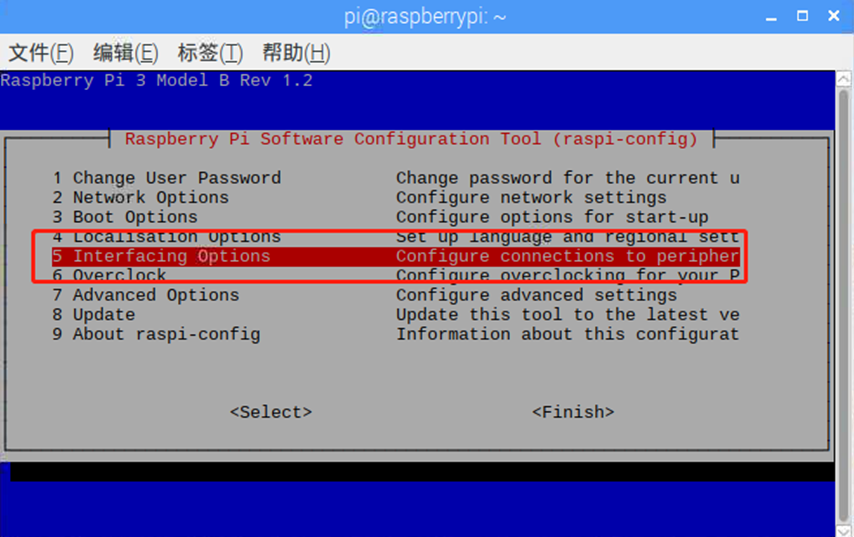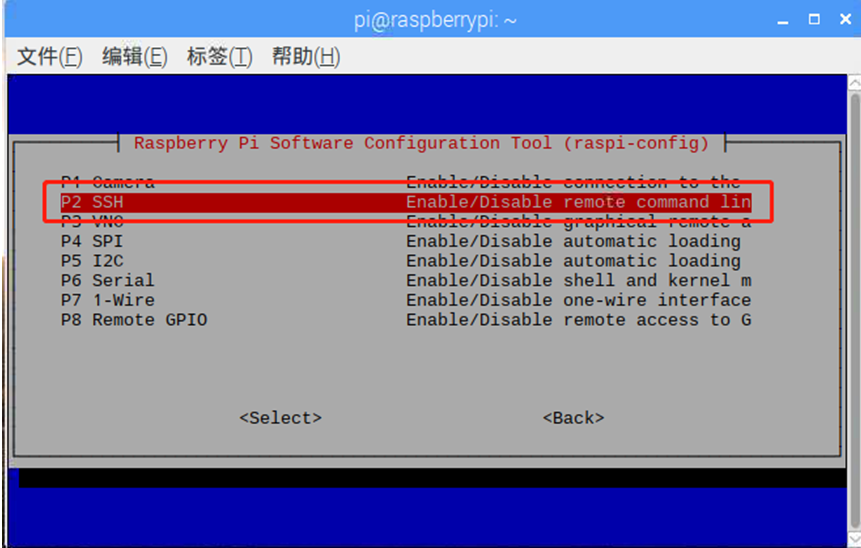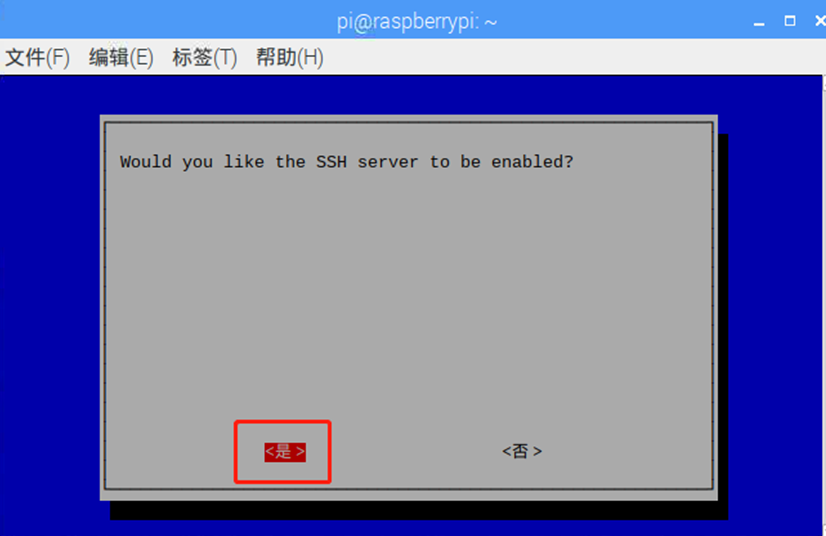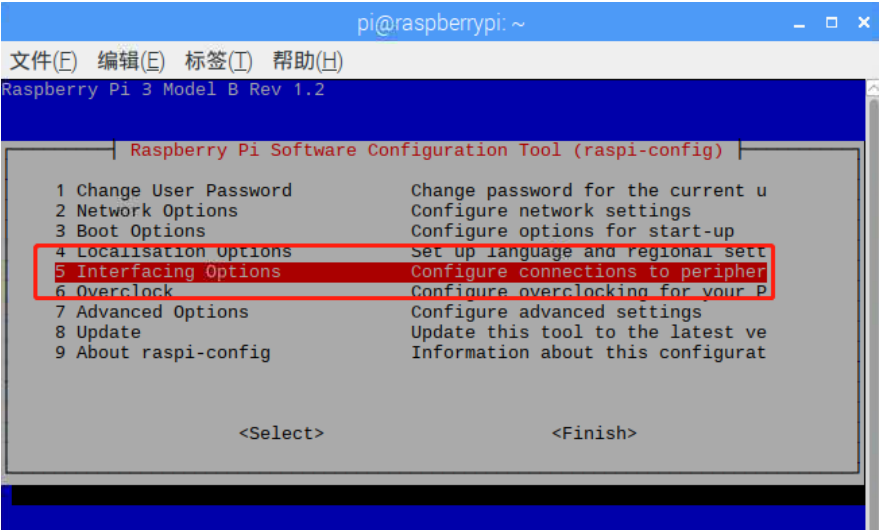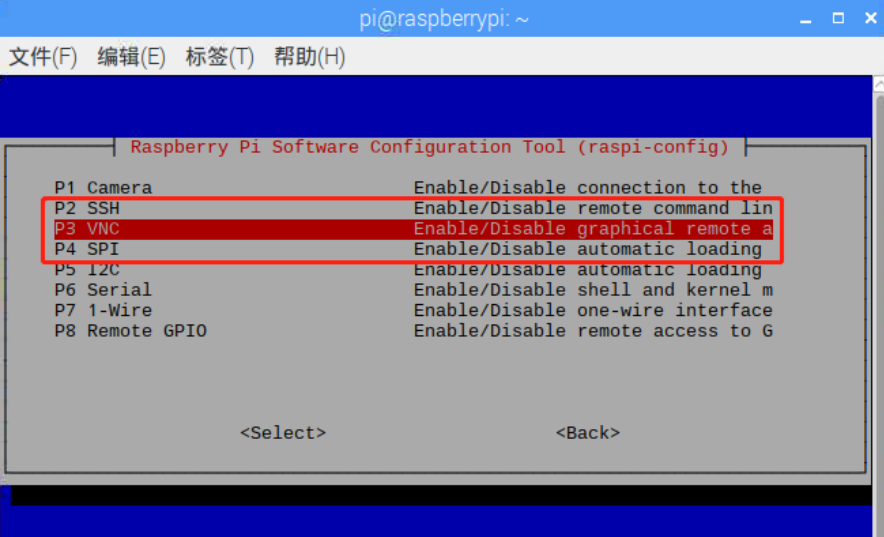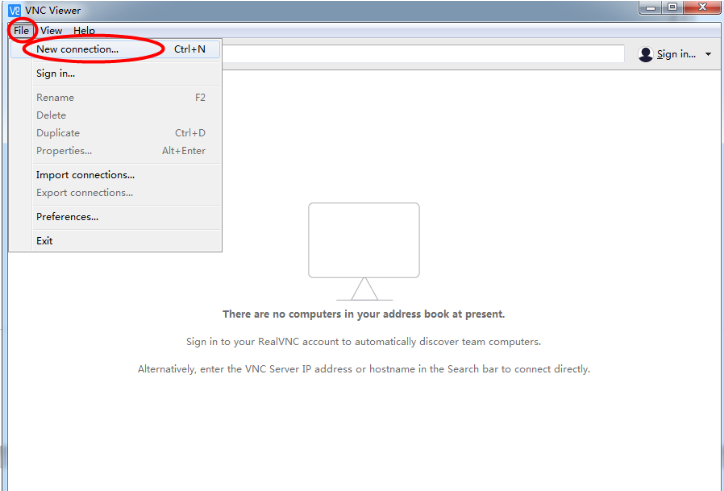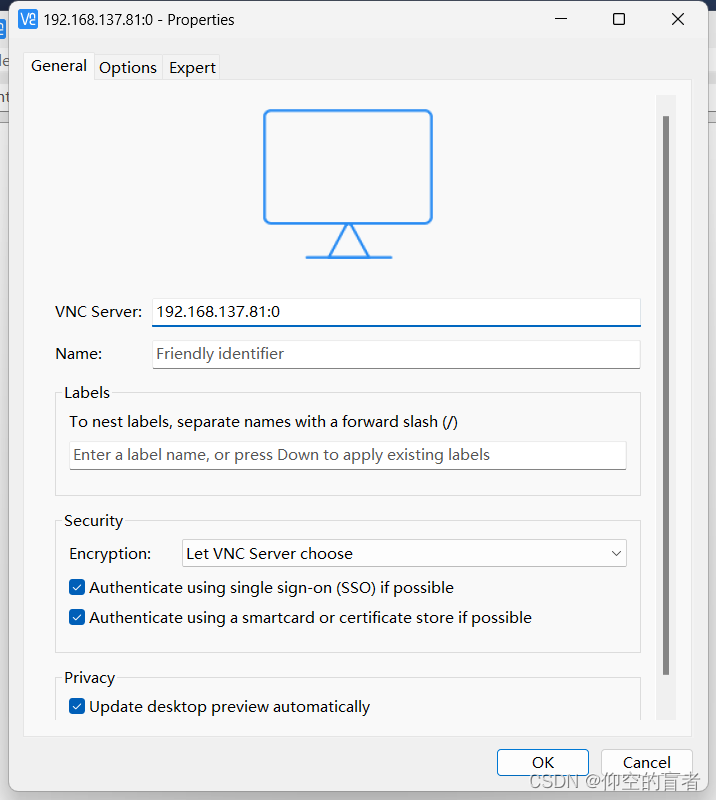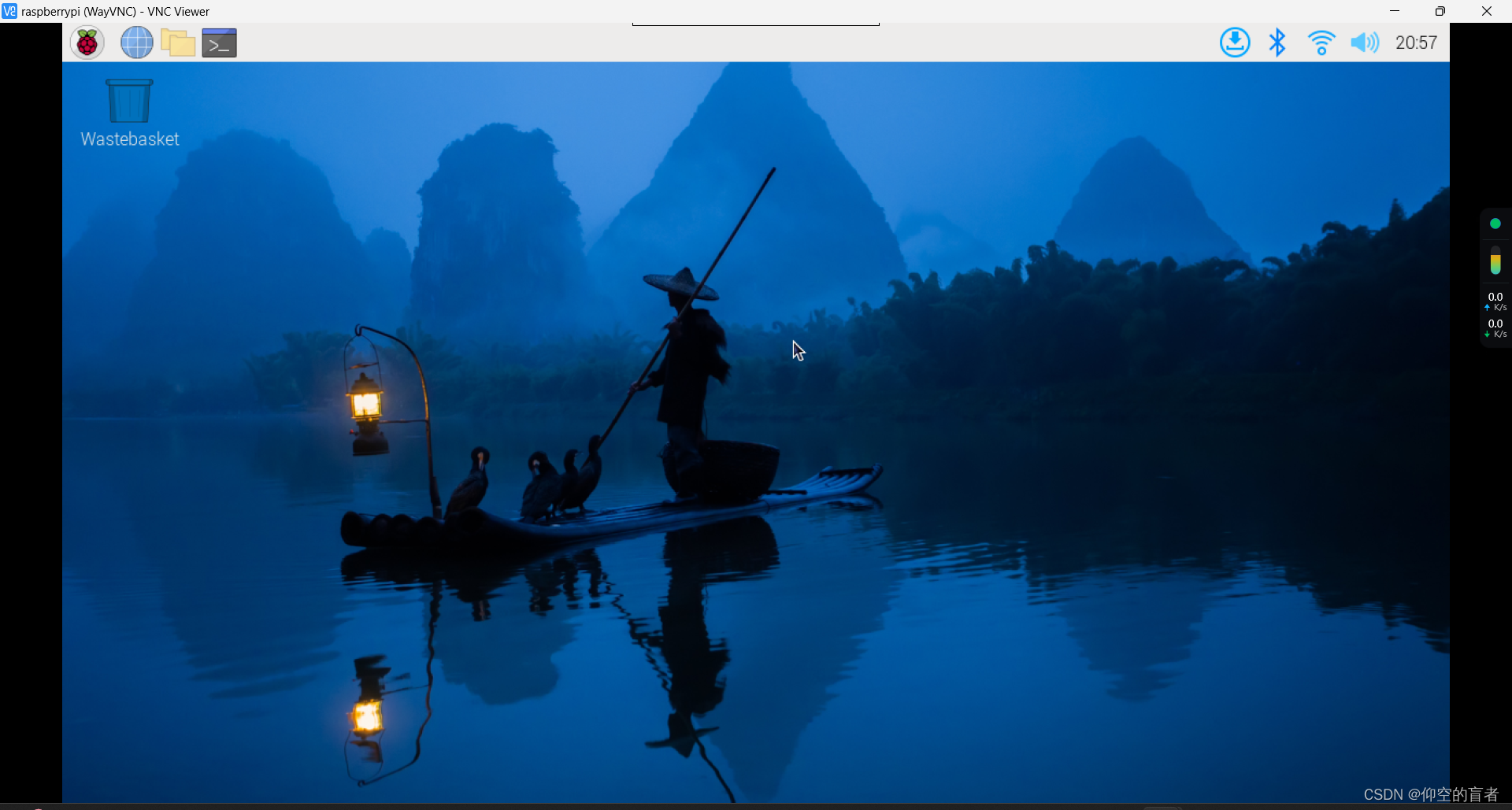| 树莓派使用Putty远程桌面时 PuTTY Fatal Error: Network error: Connection refused | 您所在的位置:网站首页 › 连接树莓派远程桌面的软件 › 树莓派使用Putty远程桌面时 PuTTY Fatal Error: Network error: Connection refused |
树莓派使用Putty远程桌面时 PuTTY Fatal Error: Network error: Connection refused
|
一、说在前面
我是在没有显示屏的情况下,准备用树莓派弄项目,通过putty软件SSH服务远程登录树莓派操作系统时不成功,给出下面的提示:
因为是第一次使用树莓派,也不知道什么是什么原因,之后在网上各种搜索都没有解决,网上给出的解决方案是在boot目录下新建一个名为ssh的文件,但是还是没有解决我的问题,之后我想着格式化SD卡,重装系统试一下。 参考:树莓派4B从开箱到连接电脑(超级小白)_树莓派4b连接电脑-CSDN博客 二、格式化SD卡格式化工具:SD Card Formatter SD Memory Card Formatter是SD卡联盟(SD Association)推出的SD卡专用格式化工具。此工具界面十分简洁,在检测SD卡后,用户可选择“Quick format”以及”Overwrite format”两种格式化选项,前者为普通的快速格式化,后者则是会执行覆盖操作的低级格式化,我们选用“Quick format”就可以了。在完成选择后,点击“Format”按钮即可开始格式化操作。 官方网站连接 点进去后如下: 操作: 根据各自电脑不同,自选下载版本和位置哈。 按以下顺序操作即可:
一般来说,上述工作都完成后,格式化工作就完成了!有问题欢迎向我提出哈 三、给树莓派安装操作系统
使用树莓派,你需要一个操作系统。默认情况下,将 microSD 卡插入卡槽时,树莓派会自动从 microSD 卡中启动。 根据树莓派型号,你还可以从其他存储设备启动操作系统,包括 USB 驱动器、通过 HAT 连接的存储设备和网络存储设备。 在树莓派的存储设备上安装操作系统,所需设备有: – 一台可以用于烧录树莓派操作系统的电脑 – 将存储设备插入该电脑的 USB 接口 大多数树莓派用户选择 microSD 卡作为引导设备。 烧录操作系统时,我们建议安装 Raspberry Pi Imager。 Raspberry Pi Imager 是一个烧录和初始化配置工具,可以帮助你在 macOS、Windows 和 Linux 上下载和编写图像。Imager 为树莓派提供了许多流行的操作系统映像。你可以使用 Imager 为树莓派预配置凭据和远程访问设置。 Imager 支持 img 以及 zip 格式的文件。 使用 Imager 安装你可以通过以下方式安装 Imager: – 从下载最新版本 Raspberry Pi Imager 并运行安装程序 – 也使用命令提示符从终端安装它,例如: 1 sudo apt install rpi-imager 安装 Imager 后,单击 Raspberry Pi Imager 图标或运行 rpi-imager 。
点击「CHOOSE DEVICE」并从列表中选择树莓派型号。
接下来,单击「选择操作系统」并选择要安装的操作系统。一般来讲 imager 会查找最适合你的操作系统并显示列表最上方,你也可以选择适合你的操作系统。
将 microSD 卡插入 SD 卡读卡器中,然后把读卡器连接到电脑。然后,单击「选择 SD卡」并选择你的存储设备 注意:如果有多个存储设备连接到计算机,确保选择正确的设备!你通常可以通过大小来识别存储设备。如果你不确定,请断开其他设备的连接,直到你确定要映像的设备。
点击「下一步」。
在弹出窗口中,Imager 将要求你进行操作系统自定义。建议通过操作系统自定义设置配置树莓派。单击「编辑设置」按钮打开操作系统定制。 如果没有通过操作系统自定义配置树莓派,树莓派操作系统将会在首次启动时询问你相同的信息配置向导。你可以单击「不」跳过操作系统自定义。 定制操作系统操作系统自定义菜单允许你在首次启动之前设置树莓派。你可以预先配置以下内容: – 用户名和密码 – WIFI 验证信息 – 设备主机名 – 时区 – 你的键盘布局 – 远程连接 当你第一次打开操作系统自定义菜单时,可能会看到一条提示,要求允许从主机页面加载 WiFi 凭据。如果点击“是”,Imager 将从你当前连接的网络中预先填充 WiFi 凭据。如果点击“否”,你可以手动输入 WiFi 凭证。 「主机名」定义树莓派使用以下命令向网络广播的主机名移动 DNS。当你将树莓派连接到网络时,网络上的其他设备可以使用`.local`或者`.lan` . 「用户名和密码」定义树莓派上管理员用户帐户的用户名和密码。 「无线局域网」允许你输入无线网络的 SSID(名称)和密码。如果你的网络未公开广播 SSID,则应启用“ Hidden SSID” 设置。默认情况下,Imager 使用你当前所在的国家作为“无线局域网国家”。此设置可控制树莓派使用的 WiFi 频率。如果计划使用无头树莓派,请输入无线局域网选项的凭据。 「区域设置」允许你定义 Pi 的时区和默认键盘布局。
「服务」选项卡可以帮助你开启配置远程(SSH)连接树莓派。 如果计划通过网络远程使用 Raspberry Pi,请选中旁边的复选框启用 SSH。 – 「密码身份验证」使用你自定义的用户名和密码,通过网络将 SSH 连接到树莓派中。 – 「只允许使用公匙登录」,使用电脑的私钥预配置树莓派进行无密码公钥 SSH 身份验证。如果 SSH 配置中已有 RSA 密钥,Imager 将使用该公钥。如果没有,可以单击「RUN SSH-KEYGEN」生成公钥/私钥对。Imager 将使用新生成的公钥。
操作系统定制还包括「选项」菜单,允许你配置写入期间 Imager 的行为。这些选项允许在 Imager 完成图像验证时播放提示音,在验证通过后自动弹出磁盘,并禁用遥测。
输入完操作系统自定义设置后,单击「保存」以保存你的自定义。 然后,单击**是**将图像写入存储设备时应用操作系统自定义设置。 最后,“Would you like to apply OS customization settings?”窗口弹出,单击「是」开始向存储设备写入数据。
如果出现管理员提示,要求对存储介质进行读写权限,请授予 Imager 继续操作的权限。
系统写入,这可能需要几分钟。
建议你不要点击「取消验证」跳过验证过程。 当“烧录成功”弹出窗口时,你的图像已被完全写入并验证。现在可以从存储设备启动树莓派了!
在我格式化SD卡,按照网上的教程一步一步弄好后,我再一次使用putty工具重新远程登录树莓派操作系统,输入IP地址连接时,还是不成功,都没有让我输入用户和密码,依然是下面的提示:
就这样来来回回折腾。最后,当我看到可以用主机名连接时我试了下,
嗯~提示可以输入用户名和密码,连接成功,还可以这样😮!!! 五、获取树莓派IP地址在前面成功的基础上,我在树莓派系统下的命令行终端,通过输入ifconfig查看我的ip地址。
官方提供的系统镜像默认是关闭ssh服务的,所以在进行远程登录之前需要开启SSH服务。 有显示屏: 在命令行输入:sudo raspi-config,然后回车,如下图所示
选择第七项:“5 Interfacing Options”,回车,如下图
选择第二项:“SSH”,回车,如下图
选择是,回车。如下图
最后点选“Finish”完成。 七、VNC远程登录桌面1、开启VNC服务 在命令行输入:sudo raspi-config,然后回车,如下图所示
依次操作:Interfacing Options -> VNC -> Yes。之后系统会提示你是否要安装 VNC 服务,输入 y 之后回车,等待系统自动下载安装完成,一切顺利的话 VNC 服务就启动了。
2、VNC远程桌面 在【远程登录软件】中双击【VNC-Viewer-6.19.107-Windows.exe】安装VNC-Viewer,安装完成后在桌面双击VNC-Viewer打开软件,依次选择file->New cnnection
在VNC Server栏填写树莓派的IP地址+:0,例如我的树莓派IP地址上面获取到的:192.168.137.81:0,那么我在VNC Server栏填写:192.168.1.66:0,再点击ok。
注意:如果登陆失败,可以将登陆的IP地址最后一位数字改为1 双击电脑图标进行连接,填写树莓派系统的用户名和密码,用户名是和密码是我上面在装系统是配置好的。 接下来,就进入了远程桌面界面了。
我是在没有显示屏的情况,想通过putty工具远程树莓派系统桌面,但是没有成功,通过使用在装系统时使用的主机名称没有使用IP地址连接成功了,也不知怎么回事~ 在这里记录一下,之后如果遇到同样的问题可以更快更好的解决~ 九、补充以上就是全部内容 笔者水平有限且是初学者,如有不当之处,请予指正~ 非常感谢各位耐心观看!如果看到这句话,并且觉得有用的话,不妨点个赞呗~~~ 参考链接: 树莓派资源下载 | 树莓派实验室 开始使用树莓派:给树莓派安装操作系统 | 树莓派实验室 树莓派4B从开箱到连接电脑(超级小白)_树莓派4b连接电脑-CSDN博客 |
【本文地址】
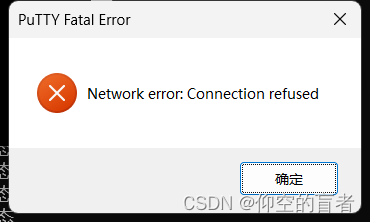
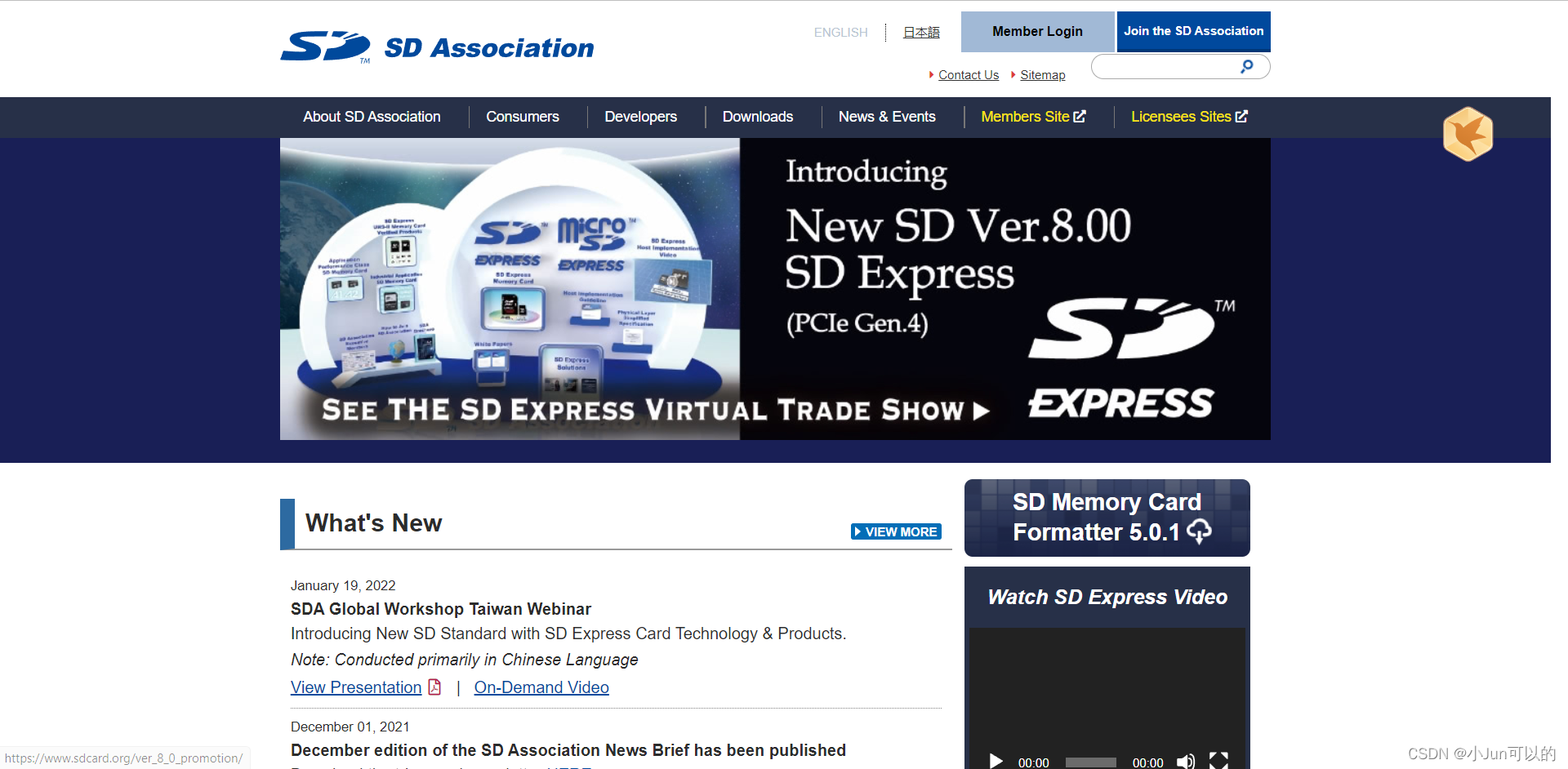 可以在导航栏相关位置找到下载入口,如下:
可以在导航栏相关位置找到下载入口,如下: